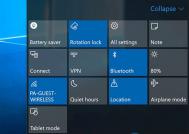win10 测试模式怎么关闭?
win10测试模式出现在win10 10586 版中,通常表现为在右下角多出一个测试模式的水印,一些用户看到该水印感觉特别的不舒服,故此想要将其关闭,那么在win10系统下,如何关闭测试模式呢?下面看图老师小编为您提供的关闭方法!
Win10测试模式是什么
系统测试模式指的是系统禁用驱动程序强制签名模式,用于关闭系统驱动签名,安装一些没有经过签名的驱动和程序。
关闭win10测试模式的方法
1、右键点击开始按钮,选择命令提示符(管理员);
(本文来源于图老师网站,更多请访问http://m.tulaoshi.com/windowsshi/)
2、打开命今提示符后,输入: bcdedit /set testsigning off 回车;

回车执行后,就可以退出测试Win10的模式了!
通过上述方法我们不难看出,用户只需要执行一段简单的命令,即可将测试模式水印关闭,在关闭该提示后,桌面中的相应水印图标也随之消失!
解决win10系统更新KB3124263补丁出错的方法
在win10系统下,基本上微软每次发布一次补丁更新,就有用户遇到无法正常更新的问题,而对于近期Win10 TH2正式版更新的KB3124263补丁来说,用户就遇到了无法更新的问题,并且在系统更新过程中Tulaoshi.com没有任何提示,从而导致用户无从下手解决,对于这一问题图老师小编在微软官方论坛获取了最新的解决方法,下面我们一起来了解下吧!

操作方法
1、关闭或卸载第三方杀软后再安装;
2、或者干净启动后再安装。
第一种方法相对简单,遇到该问题的用户可以首先尝试。如果不管用,可以尝试关闭一切第三方启动项目和服务后再进行安装,可在任务管理器和系统m.tulaoshi.com配置中进行操作。
通过上述方法,我们就可以解决win10系统HT2正式版无法安装KB3124263补丁的问题了,对于造成无法更新的主要原因是因为第三方软件造成的
win10摄像头无法打开?
摄像头是我们社交聊天中不可缺少的一项设备,不过一些用户在将系统升级到win10后,反映win10摄像头无法正常打开工作,对于出现该问题tuLaoShi.com是什么原因造成的呢?经过图老师小编分析,造成摄像头无法正常使用时因为用户关闭了摄像头隐私功能造成的,故此想要开启摄像头功能就需要开启相应的设置,下面我们看下详细操作教程吧!
操作方法
1、点击打开开始菜单 - 电脑设置,打开电脑设置窗口。

2.在打开的电脑设置窗口中,点击打开隐私项进入下一步操作。

3.在隐私功能界面中,找到摄像头点击打开

4.点击将允许应用使用我的摄像头开启,关闭电脑设置窗口完成操作。

通过上述方法我们就能够正确解决win10系统无法开启摄像头功能的问题了,其实造成该问题是因为用户禁止了系统获取摄像头的权限,只要我们开启即可解决!
如何让win10系统更好的兼容游戏运行
在win10这款全新系统下,很多虽然可以兼容时下较为主流的游戏了,但是对于一些老点的游戏来说,兼容性还不是特别的理想,通常用户遇到的兼容问题表现为游戏卡屏、花屏、无法调整窗口屏幕大小等现象,那么如何才能让win10更好的兼容老游戏运行呢?下面看图老师小编为大家带来的操作方法吧!
解决方法:
1、在任务栏搜索框中输入启用或关闭Windows功能,打开找到的项目;

2、在Windows功能中找到旧版组件,展开,勾选DirectPlay功能,点击确定;

3、稍等系统会自动搜索所需的文件,并启用该功能。

通过上述方法,我们即可解决win10系统不知道老游戏运行的问题了
Win10系统无法打开Office 2007及Excel词典文件丢失的故障原因及解决方法
Win10系统无法打开Office 2007的具体问题现象,如下所示:

故障分析:
此问题是由于您升级前安装的OFFICE 2007是个人精简版本,缺少与最新系统兼容的文件、注册表信息等,因此在升级后由于权限不足导致无法正常运行。
解决方法:
1、在桌面的 Excel 2007 快捷方式上点击鼠标右键 ,选择属性;
2、点击兼容性,然后勾选最下面的:以管理员身份运行此程序;

3.、点确定,再次打开Excel,就能正常使用了;
4、完全同样的操作,对WORD 2007和PowerPoint 2007的桌面快捷方式,也做同样的操作,以后就都能正常使用了。

如果您电脑桌面上没有我图里的2个图标,那就按下面的步骤操作:
1、打开C盘Program Files文件夹,找到Microsoft Office 文件夹,双击进去;
2、里面应该有个OFFICE 12文件夹,双击进去;

3、找到Excel,在它上面点 右键属性;
4.、点兼容性,然后勾选下面的以管理员身份运行此程序;
(本文来源于图老师网站,更多请访问http://m.tulaoshi.com/windowsshi/)
5.、点确定就行了;
6、在这个文件夹里面,再找到WINWORD和POWERPNT,分别做同样的操作;

7、同样的如果安装的是Office 2003绿色版你也可以进行差不多的操作,别的软件也是!
以上就是对Win10系统无法打开Office 2007及Excel词典文件丢失的故障原因及解决方法全部内容的介绍,大家在升级win10后如果也遇到了同样的问题,不妨按照上述的方法进行解决。